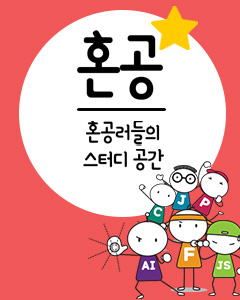IT/모바일
관련기사
헬릭스 그놈 (Helix GNOME) : 인간을 위한 유닉스(3)
헬릭스 그놈 (Helix GNOME) : 인간을 위한 유닉스(2)
헬릭스 그놈 (Helix GNOME) : 인간을 위한 유닉스(1)

그림 10. 패키지 선택 대화 상자

그림 11. 인스톨러가 선택된 패키지를 다운로드하기 시작한다.

그림 12. 설치 중인 인스톨러

그림 13. 로그인 매니저 선택
TAG :
이전 글 : PHP 기본 구문
최신 콘텐츠